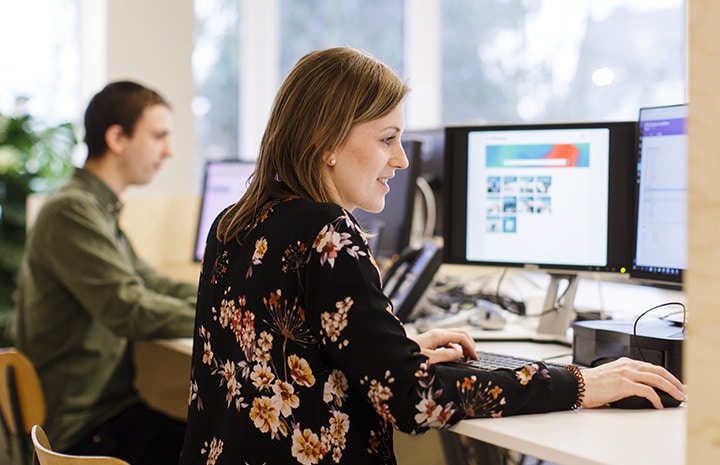A MOV file-okat, a QuickTime lejátszó saját fájlformátumát, már 1998 óta az Apple Inc. vállalat fejlesztéseként használhatjuk. A többi videóformátumhoz hasonlítva elmondható, hogy a MOV fájlok remekül használhatóak kiváló kompatibilitásuk és szerkeszthetőségük miatt nemcsak Mac, hanem természetesen Windows platformokon is. A MOV mára széles körben elterjedt, a legtöbb számítógép és alkalmazás felismeri, és rendkívül biztonságosan használható, de mit tehetünk, ha valami mégis javításra szorul MOV fájlunkban?
Az egyik legijesztőbb rémálom, ha az általunk felvett videó file valamilyen okból megsérül. Előfordulhat, hogy a videót nem lehet újrajátszani, vagy egyáltalán nem lehet lejátszani, ami mind valamilyen ismeretlen hibára utal. Az e fajta hibáknak rengeteg oka lehet, de aggodalomra azonban semmi ok, mert a Remo Repair MOV szoftver segítségével a legtöbb hiba kijavítható, így könnyedén visszahozhatóak az elveszettnek hitt felvételek, emlékek.
Installáció
A Remo Repair MOV szoftver PC-re történő installációja rendkívül egyszerű és a fájlok javítása is mindössze pár lépéssel megoldható. Ezek után nincs más dolgunk, mint elindítani az applikációt és az oldal utasításait betartva elvégezni az utasításokat:
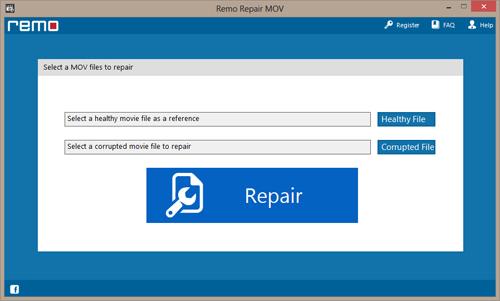
- Először is az applikáció kérni fog egy működő és egy hibás fájl feltöltését. A működő fájlnak természetesen nem kell ugyanannak lennie, mint a hibás fájlnak – hiszen akkor nem lenne semmi értelme – csak arra van szükség, hogy a működő fájl ugyanazzal az eszközzel legyen rögzítve, mint a hibás anyag. Egyszerűbben fogalmazva, ha a hibás fájl a telefonunkkal készült, akkor ugyancsak egy a telefonunk által rögzített jól működő videót kell feltöltenünk a hibás fájlunk mellé.
- Amint feltöltöttük mindkét videó anyagot, nincs más dolgunk, mint a „Repair” gombra kattintani és ezzel meg is kezdődik a helyreállítási folyamat.
- A javítási folyamat lezárultával, a „Preview” gombra kattintva meg is tekinthető a kijavított videó anyaga.
- Amennyiben nem lennénk elégedettek a javított fájl minőségével, még akkor sincs minden veszve. Nincs más dolgunk, mint egy másik helyesen működő fájlt keresni referenciának, feltölteni és újra kezdeni a javítási folyamatokat. Referencia videóként célszerű olyan videót megadni, amelyik ugyanazon a napon történt, mint a hibás videónk rögzítése.
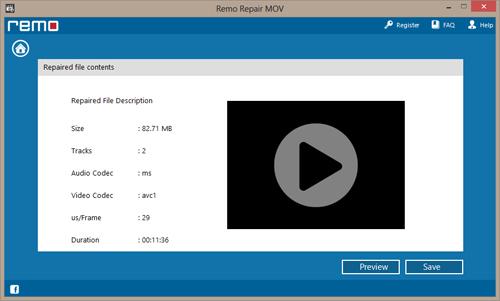
Hogyan működik a Remo Data Recovery szoftver?
A Remo MOV javító szoftver azért kéri egy jól működő video fájlunk feltöltését, mert a javításhoz szüksége van referencia anyagra, ami irányt mutat neki arra vonatkozóan, hogy hogyan is vettük fel a videó anyagunkat. A szoftvernek rendelkeznie kell egy referenciaponttal a videó felvételének módjáról, témájáról, tárgyáról és miden lehetséges paraméteréről, amihez csak hozzáfér az elemzés folyamán. Ezek után a program átvizsgálja a különböző elemeket, és elemzi, hogy mely részek készültek a mentett, hibás fájlban. Majd a szoftver megpróbálja kijavítani ezeket a részeket azáltal, hogy a legjobb tudása szerint újrarendezi a videót, miközben elemzi a sérült fájlokat és egyben elemzi helyreállíthatóságukat.
Javítási paraméterek
Remo Video Repair a MOV file-ok mellett képes bármilyen file típusok helyreállítására, legyen az AVI, MP4, XVID, DIVX stb, és mindezt természetesen Mac és Windows platformon is.
A program képes megjavítani a legnagyobb márkák hibás videó fájljait, mint például Canon, Nikon, Sony, GoPro, DJI Phantom felvevők, de ugyanígy megbirkózik az iPhone vagy bármely Android telefon felvett hibás videóival is.
Konklúzió
Véleményünk szerint a szoftver legjobb funkciója a program felületén belül nyújtott betekinthetőségi lehetőség a javított videóba, mert így módunk van további javítások alkalmazására, amennyiben szükséges.
Összességében elmondhatjuk, hogy ha MOV fájlt kívánunk helyreállítani, akkor a Remo Repair MOV minden bizonnyal az egyik legjobb választás, ami ráadásul nem ijed meg AVI, MP4, XVID, DIVX fájlformátumoktól sem.